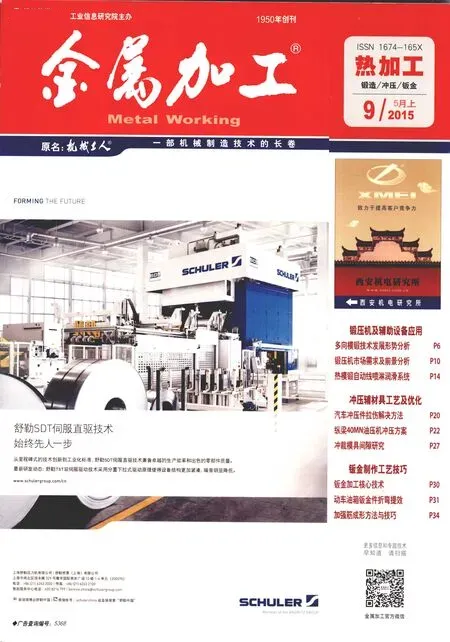SolidWorks中建立同类钣金件快速展开模板
2015-12-27山东冶金机械厂翟成河
■山东冶金机械厂 翟成河

在冶金、建筑、石油、化工、造船及机械制造等行业,有许多产品是用板材及型材(金属或非金属)加工而成,凡是用这些材料弯曲成形的零件(统称为钣金件)都需要进行展开放样。随着工业的发展,市场需求的提高,对钣金件制作的需求也逐步加大。钣金展开是钣金件制作过程中的第一道工序,也是最重要的一个环节,准确的展开图是钣金件制作的基础,是确保制作质量的必要条件,会影响到以后各工序制造质量。所以,必须充分重视展开放样的重要性。
有许多钣金件,尺寸大小上虽然不同,但它们展开图形(样板)外观形状相似,习惯上把这些钣金件看作同类型件。针对常用同类型件,市场上有许多放样软件,虽然能迅速得到展开图,实用性不强。对于制造厂家来说,有必要根据自己产品特点,建立适合自己产品同类型件的展开模板,只要输入尺寸就能得到所需展开图形,实现快速放样,提高效率。
1. 建立快速展开模板的平台及特点
SolidWorks是一个功能非常强大的三维绘图软件,能够模拟出零件实物效果图,此图能非常准确地反映零件形状、尺寸和各部分之间的相对空间位置。
无论放实样或计算机模拟放样,都是在二维样台(或模拟样台)上通过投影原理,求线段实长实现。在SolidWorks软件中建立效果图各点直接反映出空间相对位置,各点之间连线反映实长,直接测量就得到实际长度。因此,如果把SolidWorks软件应用于钣金放样,将大幅提高放样效率,且促使展开更加精确。
由于放样是求被展开表面上合适点之间直线长度,因此在SolidWorks软件中放样无需建立模型,只需要做出合适空间点,用直线连接,直接测量长度。
SolidWorks软件中∑方程式功能,能够建立模型中尺寸之间的数学关系,只要变更参数数值,与其关联尺寸就能实现同步变换。
配置管理是SolidWorks软件体系结构中非常独特的一部分,能够通过对不同参数的变换和组合,派生出不同零件。
2. 建立快速展开模板步骤
(1)同类型钣金件结构分析,实际上是一个零件的多个变体。是在共有特性的基础上,通过变换单个或多个特征尺寸参数值而形成的。这些可变换数值,就可作为配置管理中的参数数值。
因此,对于同类型钣金件,首先进行结构分析,确定哪些是共有特性,哪些是变化的部分,这些变化部分就是参数。其次,根据展开放样需要,确定需要建立的空间点。
(2)绘制草图,建立相关的放样点。
(3)在3D草图中,用直线连接相关的空间放样点,并标注直线长度。
(4)根据相关尺寸,作出该零件展开图。
(5)在上述草图尺寸之间添加∑方程式,确保草图中所有尺寸都是由确定各个参数驱动。
(6)应用配置管理,把以上确定的各个参数输入表格,并输入需要数值,就能迅速生成所需的展开图。
至此,同型件快速展开模板就建立了。下面以常用天圆地方为例,讲述如何具体建立快速展开模板。
3. 建立快速展开模板实例
天圆地方(见图1)是4个斜圆锥面(不可展面)由下口方角点向顶圆过渡,并产生8条过渡线,形成4个三角形面,是圆锥面和三角形平面交替组成。
(1)确定变化参数 对于上下口平行(共有特性)、正心(共有特性)的天圆地方同类型钣金件,天圆上口(外部)直径D、地方下口(外部)长A、宽B;上下口垂直高度H、内外表面间壁厚T,为参数部分。放样时上口以圆的中性层尺寸,下口以内口尺寸进行展开。本例天圆地方按A=800mm,B=500mm,H=350mm,D=420mm,T=10mm。
(2)绘制放样用图 草图1(见图2)选择上视基准面,绘制如图所示构造线(中心为圆心)和在其基础上等距的矩形并标注尺寸。在标注尺寸上单击,在弹出框中主要值和标注尺寸文字内均用如图所示替换。基准面1(见图3)在图形区域中选择上视基准面,在其上方高H处插入基准面1。高H尺寸同样如图标注。草图2(见图4)选择基准面1,绘制如图所示的构造线、等距(尺寸1)圆与圆上的等分点。3D草图2(见图5)。在打开的3D草图中绘制①~⑥线段并按图标注,测量并记录长度值。
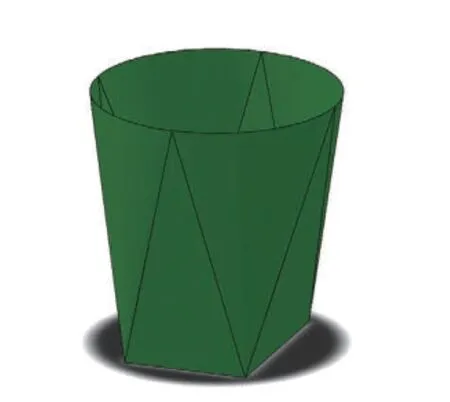
图 1
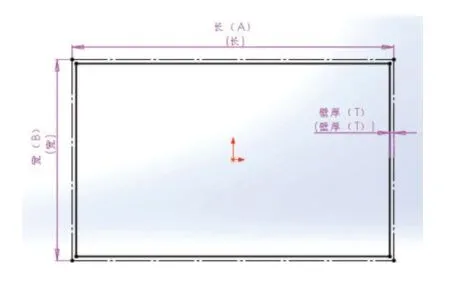
图 2
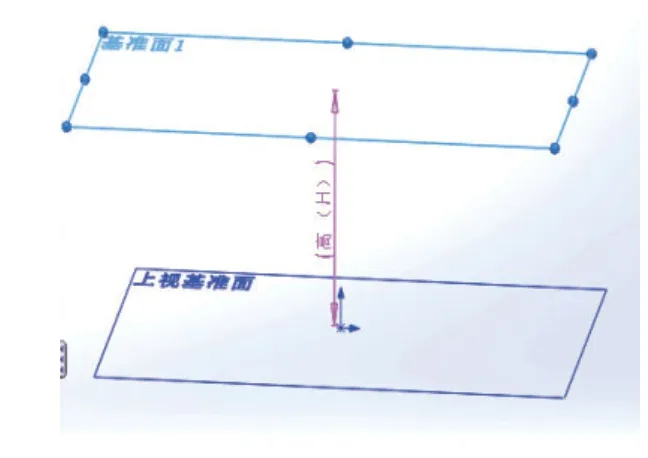
图 3
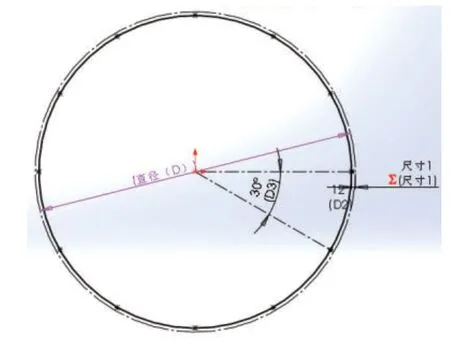
图 4
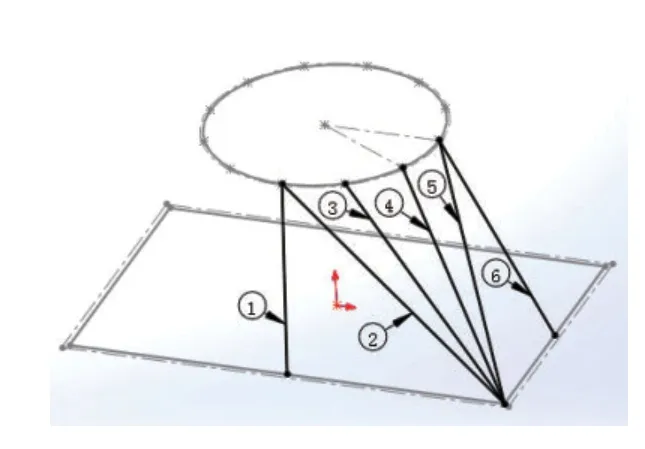
图 5
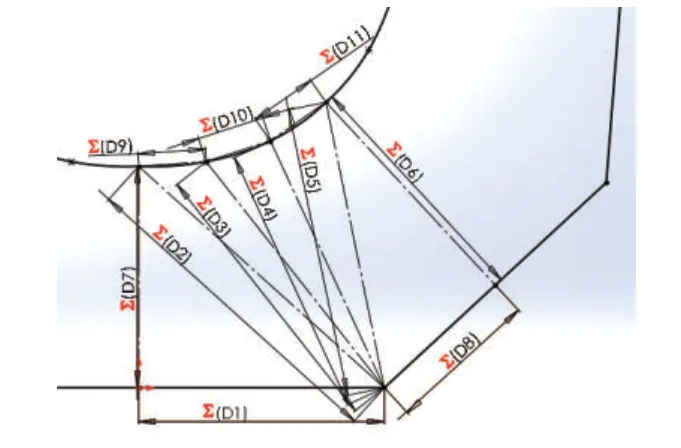
图 6
4. 绘制展开图
在上视基准面中,绘制D1~D11线段并按图标注;其中D1、D8为地方内口长、宽的一半,D7、D2~D6依次为图5中的①、②~⑥线段长,D9~D11为天圆的中性层周长的1/12。依次用样条曲线连接各点,就得到了天圆地方的1/4展开图,通过镜像两次就是完整的展开图(见图6)。
5. 建立尺寸间关联
单击工具栏上的∑方程式,在名称下空格内单击,然后选择图4中尺寸1,在数值/方程式下空格中选择图2中的厚度T /2,单击“确定”按钮;依次如表1所示输入,其中数值/方程式中RD6~160依次为图2内口长/2、图5①~③、图4实线圆直径×π/12、图5④、图4实线圆直径×π/12、图5⑤、图4实线圆直径×π/12、图5⑥、图2内口宽/2(见表1)。
以上图中显示的红色∑,表示已经添加了方程式。
6. 展开图配置管理
(1)在 FeatureManager 设计树中,把鼠标指针放在注解文件夹上,用右键单击,然后在弹出框中选择显示特征尺寸,图形中所有尺寸均显示出来。用右键单击,在弹出框选择“隐藏”按钮,保留确定参数尺寸。
(2)单击插入 > 表格 > 系列零件设计表 在编辑控制下,选择阻止将更新系列零件设计表模型编辑,如果这些更改将更新系列零件设计表,您将不被允许更改模型。在选项下,清除新参数和新配置,对模型所作的任何更改将不更新系列零件设计表。Excel 工具栏取代 SolidWorks 工具栏。在默认情况下,第3行(单元格A3)命名为第一实例,列标题单元格B2是激活的。在图形区域中依次双击本例(天圆地方)中长度A、宽度B、直径D、基准面高H和厚度T的数值。尺寸名称插入到单元格B2~F2中,尺寸数值插入到单元格B3~F3中,为第一实例。在A4中键入第二实例,并在B4~F4键入相应变量;以此类推。在图形区域内工作表以外的任何位置单击,工作表即关闭。一个信息框出现,其中列出系列零件设计表所创建的新配置。单击“确定”按钮关闭信息框。系列零件设计表就嵌入并保存在零件文件内。保存此零件。如果出现信息框询问是否需要重建零件,请单击“是”。就得到表2。FeatureManager 设计树中,用右键单击注解文件夹,然后单击来清除选择显示特征尺寸旁边的复选标记,隐藏所有尺寸。至此,配置管理工作完成,建立了正心天圆地方快速展开模板。
(3)正心天圆地方快速展开模板 在 FeatureManager 设计树顶部单击ConFigurationManager选项卡,配置清单出现。双击每个实例名称。模板就会重新计算,生成新的展开图。双击生成3个展开图如图7、图8、图9所示,图7为第一实例展开图,图8为第二实例展开图,图9为第三实例展开图。

图 7
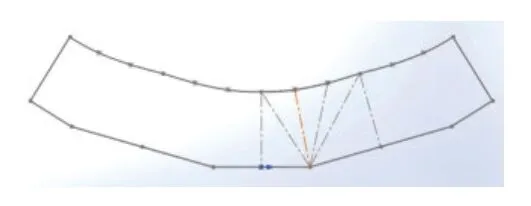
图 8
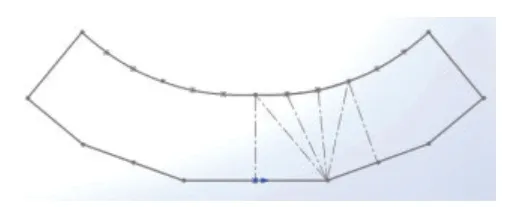
图 9
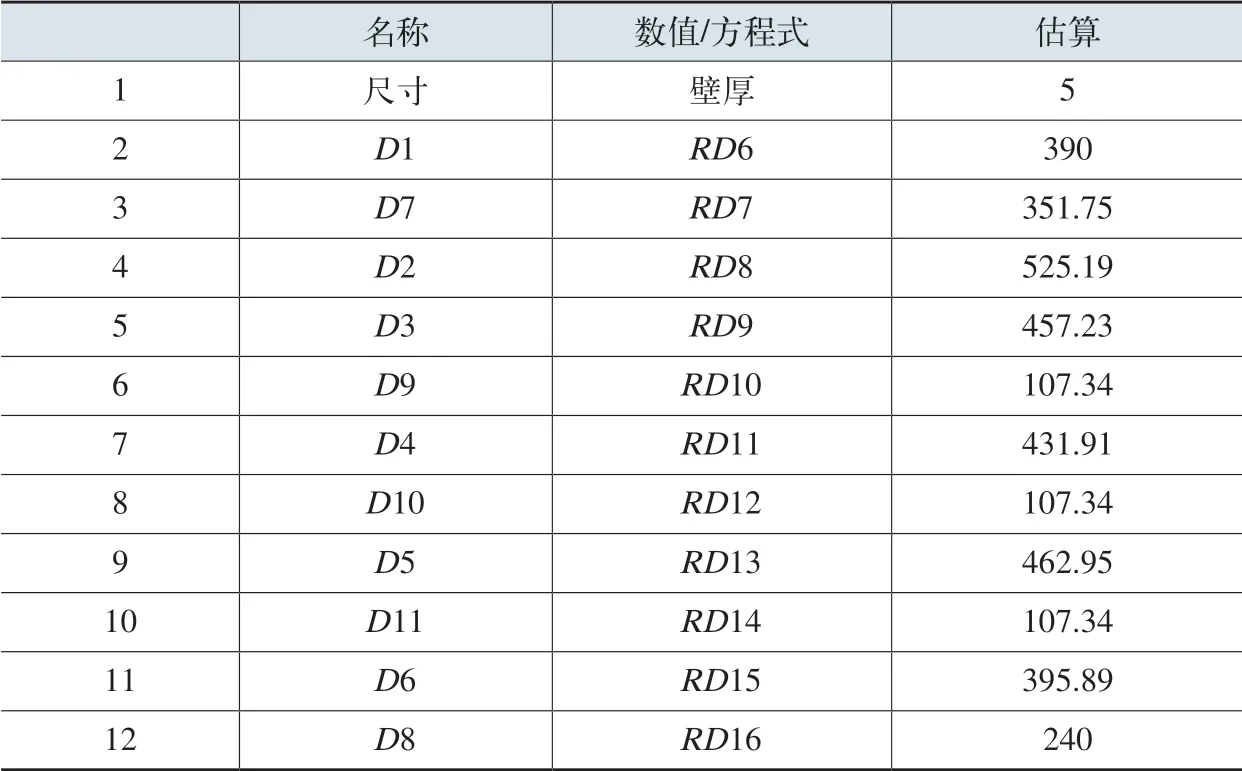
表 1 (mm)

表 2 (mm)
7. 结语
通过建立天圆地方快速展开模板可看出,只要输入参数数值,就能迅速生成展开图,非常方便且实用。特别适合制造厂家,根据自己产品特点,建立符合自己特点快速展开模板,实现快速且准确放样,提高效率,提升产品质量,顺应市场需求。